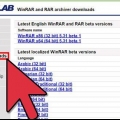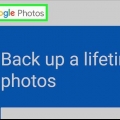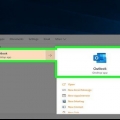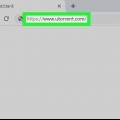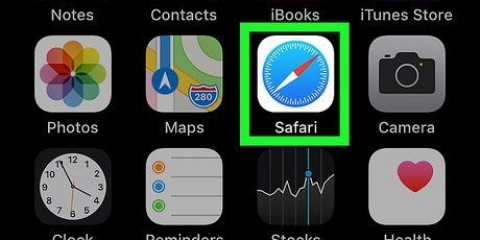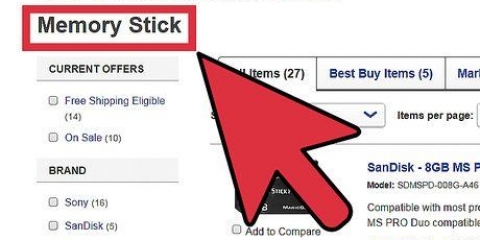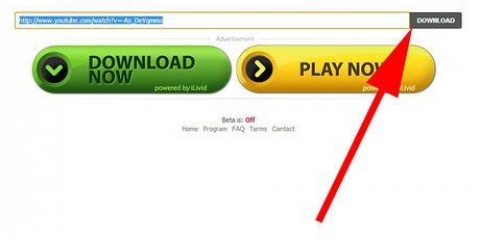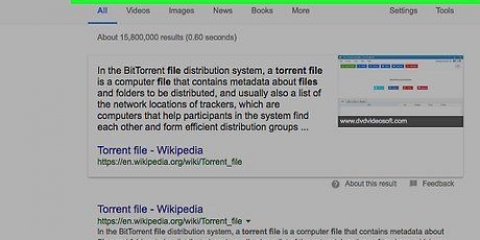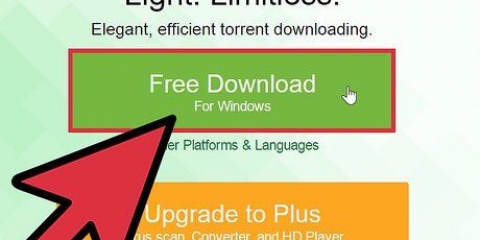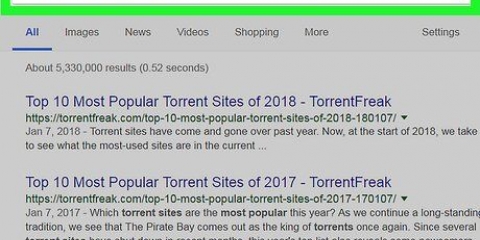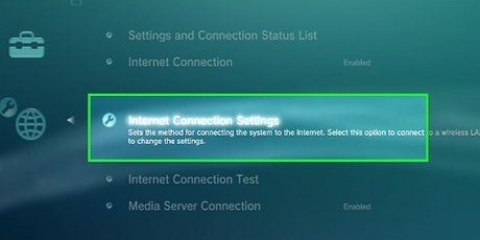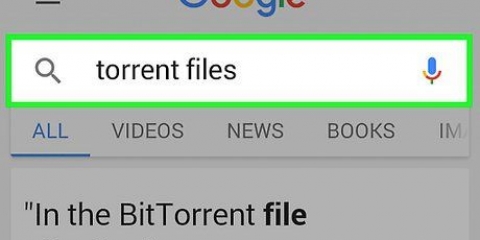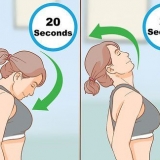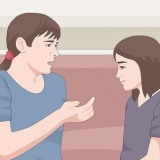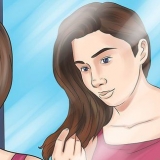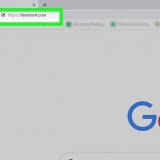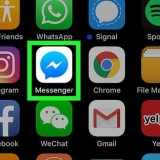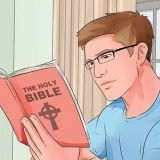ISOhunt ThePirateBay Torrentz ExtraTorrent TorrentReactor 





Med uTorrent kan du ladda ner musik, videor eller vilka filer som helst. Du behöver WinRar eller 7-Zip för att extrahera komprimerade filer. En snabb internetanslutning gör att du kan ladda ner snabbare. Observera att du inte behöver hålla dig till en viss datagräns. Om du är en avancerad användare och vill göra uTorrent snabbare kan du göra detta genom att vidarebefordra uTorrent-porten på din router. Massnedladdning godkänns inte av vissa leverantörer. De kommer därför att försöka strypa din anslutning. Du kan aktivera kryptering. Detta kan påskynda dina nedladdningar.
Ladda ner med utorrent
uTorrent är en mycket funktionell BitTorrent-klient som använder lite minne. Den kan ladda ner en mängd olika musik och filmer och är tillgänglig för Windows, Mac OS X och Linux. Den här artikeln kommer att lära dig hur du skaffar och använder uTorrent.
Steg
Del 1 av 2: Installera och konfigurera uTorrent

1. Ladda ner uTorrenthär. Om du använder GNU/Linux, prova Transmission eller Ktorrent. uTorrent är ett program som kallas en BitTorrent-klient. Din klient är en mjukvara som kommunicerar med andra datorer via en onlineserver. För att ladda ner torrentfiler måste du ha en BitTorrent-klient.
- uTorrent är bara en av dussintals BitTorrent-klienter. Du kan använda dem alla mer eller mindre på samma sätt, och de skiljer sig bara på några få punkter. Några andra populära kunder inkluderar:
- BitLord
- Vuze (Azureus)
- ZipTorrent
- Torrent tomat
- Frostwire

2. Öppna din nyss nedladdade klient och kör ett hastighetstest. Gå till alternativ → Installationsguide → Utför hastighetstest. Var uppmärksam på den slutliga hastigheten på din anslutning.

3. I Speed Guide väljer du den hastighet som bäst matchar hastigheten du just mätte. Om din internetanslutning är långsam, till exempel med en gammaldags 56k uppringd anslutning, kan du förvänta dig att dina nedladdningar blir mycket långsammare.

4. Välj ett portnummer som ligger inom det acceptabla intervallet. Den acceptabla marginalen är mellan 49512 och 65535. Ange valfritt nummer mellan 49512 och 65535 och testa ditt portnummer.

5. Aktivera kryptering. Kryptering är processen där din klient döljer din anslutningshastighet för att förhindra leverantörer från att strypa anslutningen. Om en internetleverantör ser att din klient laddar ner mycket data kan leverantören strypa din anslutning för att hindra dig från att helt konsumera anslutningen. Om du vill ladda ner filer snabbare, aktivera kryptering genom att markera lämplig ruta. Klicka sedan "Använd valda inställningar".

6. Navigera till Inställningar och välj en plats där du vill att de nedladdade filerna ska hamna. Gå till alternativ → Inställningar → Nedladdningar och bläddra bland platserna för att hitta en lämplig plats.

7. Snabba upp uTorrent genom att ställa in portvidarebefordran. Du kan aktivera uPnP (Universal Plug-n-Play) på uTorrent och din router. Om du gör detta kommer portarna du använder för uTorrent automatiskt att vidarekoppla.
Del 2 av 2: Ladda ner torrentfiler

1. Gå till en webbplats för torrentsökning. Det finns många torrentsidor. (Kom ihåg att dessa webbplatser skiljer sig från BitTorrent-klientwebbplatser). Under 2013 var dessa de fem mest populära torrentsajterna:

2. Skriv namnet på filen du vill ladda ner i sökfältet.
om du är på "Sök" tryck, en annan sida öppnas. Den första torrentsidan som öppnas är mininova. Det svarta fältet längst upp visar länkar till andra torrentsökmotorer om du inte kan hitta filen på mininova.

3. Titta på såmaskinerna och leecharna. På höger sida av skärmen kan du se antalet såmaskiner och leechare. Seeders är personer som redan har laddat ner filen och delar denna fil med andra. Leechers är personer som fortfarande laddar ner filen; så de delar bara en bråkdel av hela filen. Välj alltid den torrent med flest seeders och leechers.

4. Kontrollera alltid kommentarerna som bifogas torrenten. Vissa torrents kan innehålla virus eller korrupta filer. Om filen är bra behöver du inte oroa dig för virus eller andra faktorer som skadar din dator.

5. Hitta nedladdningsknappen någonstans på torrentsidan. När du klickar på torrenten du vill ladda ner kommer du att se ett sådant här fönster.

6. uTorrent kommer nu att visa dig ett fönster som låter dig välja vilka filer som ska laddas ner. I det här fönstret kan du se alla filer som torrenten innehåller. Du kan välja och avmarkera filer att ladda ner. Tryck sedan på OK.

7. Vänta tills filen börjar laddas ner.
Tips
Varningar
- Läs alltid kommentarerna med torrents. Hur man undviker att ladda ner infekterade/falska filer.
- Att ladda ner upphovsrättsskyddat material är olagligt. Om du åker fast riskerar du att få rejäla böter.
Оцените, пожалуйста статью